Chiave USB Wi-Fi Nintendo
Puoi utilizzare la chiave USB Wi-Fi Nintendo per collegarti online con Nintendo DS se non disponi di una rete wireless a casa o non riesci a collegare il tuo Nintendo DS alla tua attuale rete wireless. Si possono registrare più sistemi Nintendo DS sulla chiave USB Wi-Fi Nintendo e fino a 5 possono giocare online allo stesso tempo.
La chiave USB Wi-Fi Nintendo è destinata solamente all'uso con Nintendo DS. Non funziona con altri dispositivi wireless. Per utilizzare la chiave USB Wi-Fi Nintendo ti occorre quanto segue:
- un PC (la chiave USB Wi-Fi Nintendo non è compatibile con Macintosh)
- Windows XP
- Un collegamento a Internet ad alta velocità, quale DSL o via cavo
- Un gioco per Nintendo DS compatibile con il Wi-Fi
Installazione chiave USB Wi-Fi Nintendo
Instruzioni:
1. Avvia Windows e inserisci il CD-ROM in dotazione nel PC.

2. Quando appare la schermata di installazione della chiave USB Wi-Fi Nintendo, clicca su "Ok" per avviare il processo di installazione.
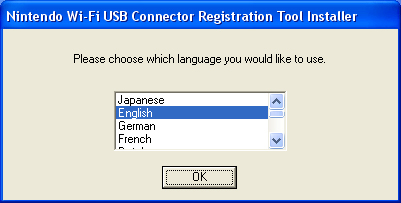
3. Se non appare la finestra di installazione, clicca sul pulsante "Start", scegli "Esegui" e clicca sul tasto "Sfoglia". Clicca sull'unità CD in cui si trova il disco di installazione, quindi indivuda il file Setup.EXE e fai doppio clic su di esso.
4. Seleziona la lingua, quindi fai clic su "Ok". Il software inizierà a installarsi.
Nota: se viene visualizzato un messaggio di errore, "Non collegato a Internet", significa che l'utilità di installazione non è in grado di rilevare un collegamento a Internet attivo. Se utilizzi un computer portatile con collegamento Wi-Fi, devi essere collegato a Internet prima di iniziare l'installazione.
5. Quando viene richiesto, inserisci la chiave USB Wi-Fi Nintendo in una porta USB qualsiasi del PC.
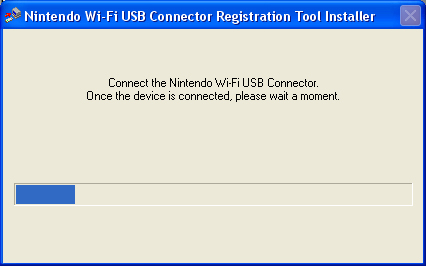
6. Se viene visualizzato l'avviso "Dispositivo USB ad alta velocità inserito in porta USB non ad alta velocità", clicca su OK. Questo significa solo che la porta USB è del vecchio tipo 1.1.
Una volta installato il software, devi registrare Nintendo DS con lo strumento di registrazione per la chiave USB Wi-Fi Nintendo.
7. Accendi il gioco compatibile con Nintendo WFC e apri il menu della Setup Utility.
Si tratta di un menu standard, condiviso da tutti i giochi.
8. Scegli "Configurazione Nintendo Wi-Fi Connection."
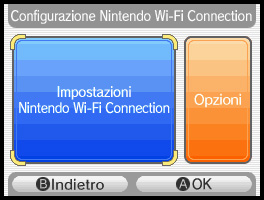
9. Non scegliere una connessione libera, ma seleziona "Connettiti alla chiave USB Wi-Fi Nintendo."
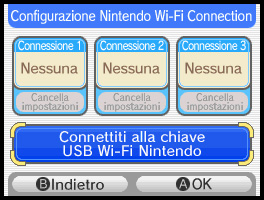
10. Assicurati che la chiave USB Wi-Fi Nintendo sia collegata al PC, quindi fai clic sull'icona dello strumento di registrazione della chiave USB Wi-Fi Nintendo nell'angolo a destra della barra delle applicazioni di Windows XP.
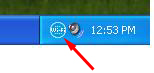
Verrà visualizzato un elenco delle console Nintendo DS correntemente collegate.
11. Tocca "Ok" su Nintendo DS per continuare.

Nello strumento di registrazione di Windows XP, apparirà il nickname del Nintendo DS. Vi sarà un piccolo "?" giallo accanto ad esso.
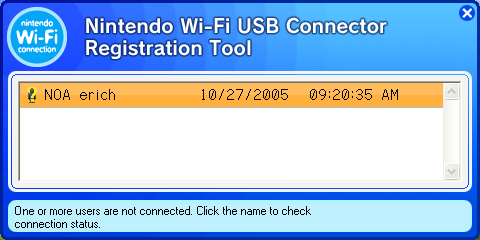
12. Clicca sul nickname di Nintendo DS e seleziona l'opzione per concedere la connessione.
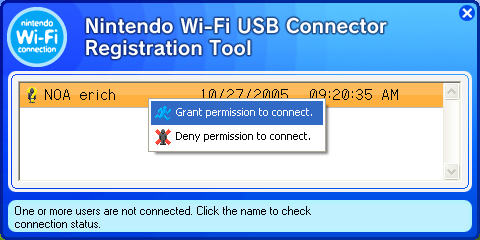
Accanto al nickname del DS, apparirà un omino blu. Nintendo DS ora ha il permesso di collegarsi tramite la chiave USB Wi-Fi Nintendo. Si possono collegare all'adattatore fino a cinque console Nintendo DS allo stesso tempo.
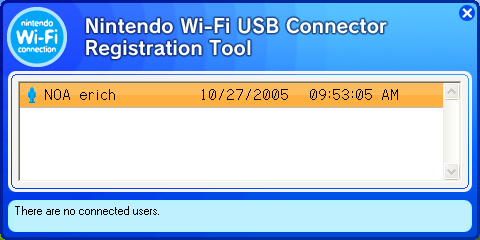
La procedura di installazione completa è illustrata nel manuale di istruzioni accluso alla chiave USB Wi-Fi Nintendo.